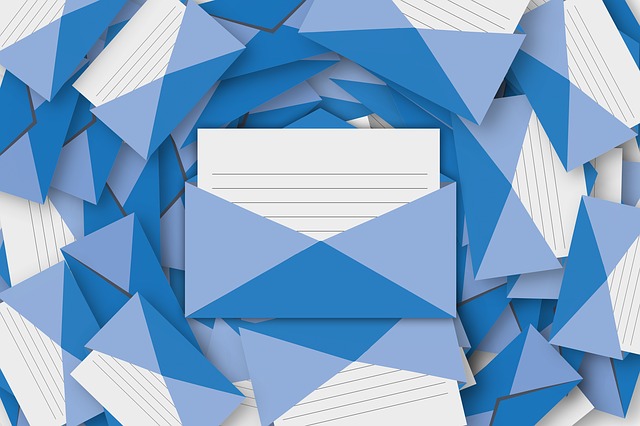
今となってはLINEやTwitterと違いそこまで使われなくなったメールアドレスですが、いざという時に自分のスマホのアドレスがわからなかったり
調べようにもどうやって調べたら良いかわからないことがひょっとしたら生活をしていて遭遇するかもしれません。
相手の方がLINEなどのSMSをやっていなかった場合はキャリアのメールアドレスやGmailなどのフリーメールアドレスでやりとりをしなくてはならないので、一度だけでも自分のアドレスを表示させる方法を覚えておくと便利です。
今回は、簡単にメールアドレスを確認する方法をお教えします。
Contents
自分のアドレスを確認する方法
調べたいアドレスによって確認の仕方が変わりますので、今確認したい方法まで進んでください。
Eメールアドレスを確認する
LINEなどの出現で使用頻度がかなり下がったEメールアドレスの確認方法です。
流れ的には[設定]-[アカウント]-[セキュリティ]の順番で進んでいけばスマホに登録されたEメールアドレスの一覧が表示されます。
まずは設定から進み、アカウントを選びます。

確認したい項目をタップしてください。GoogleならGmailアドレスの確認が出来て、Eメールならスマホに関連付けしてあるその他のアドレスが表示されます。
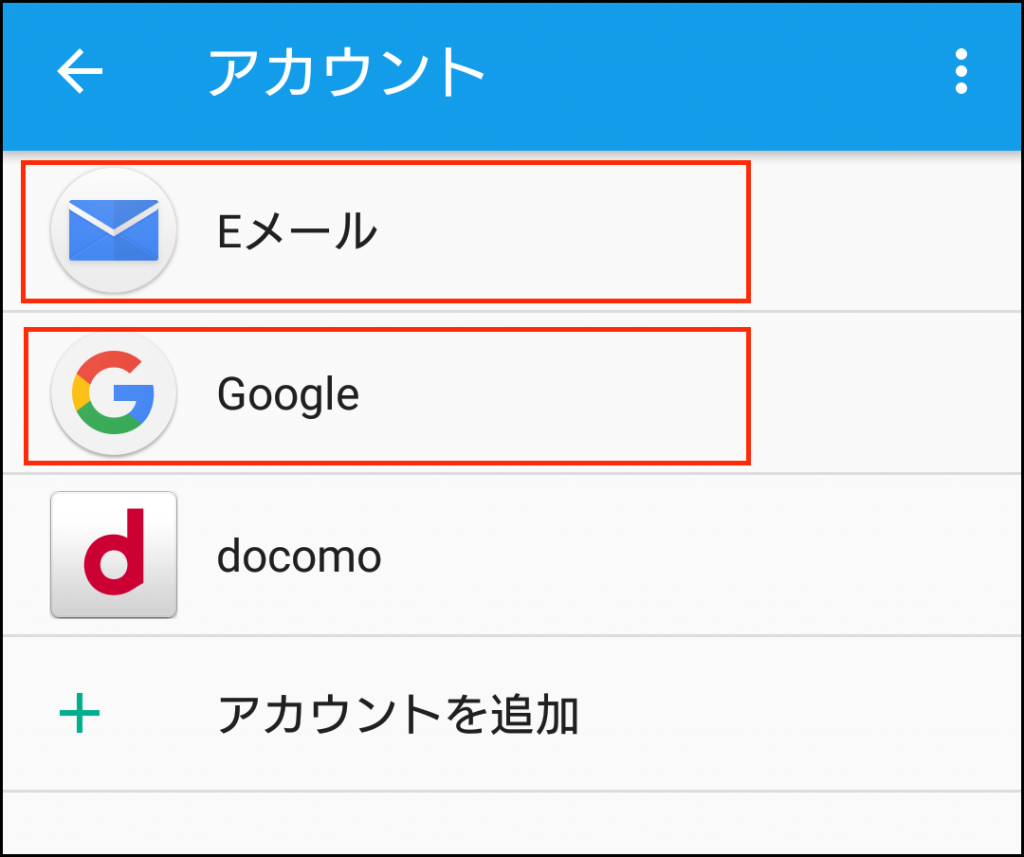
確認したい項目をタップしたことで作ったアカウントやスマホに関連付けしてあるアドレスが表示されました。
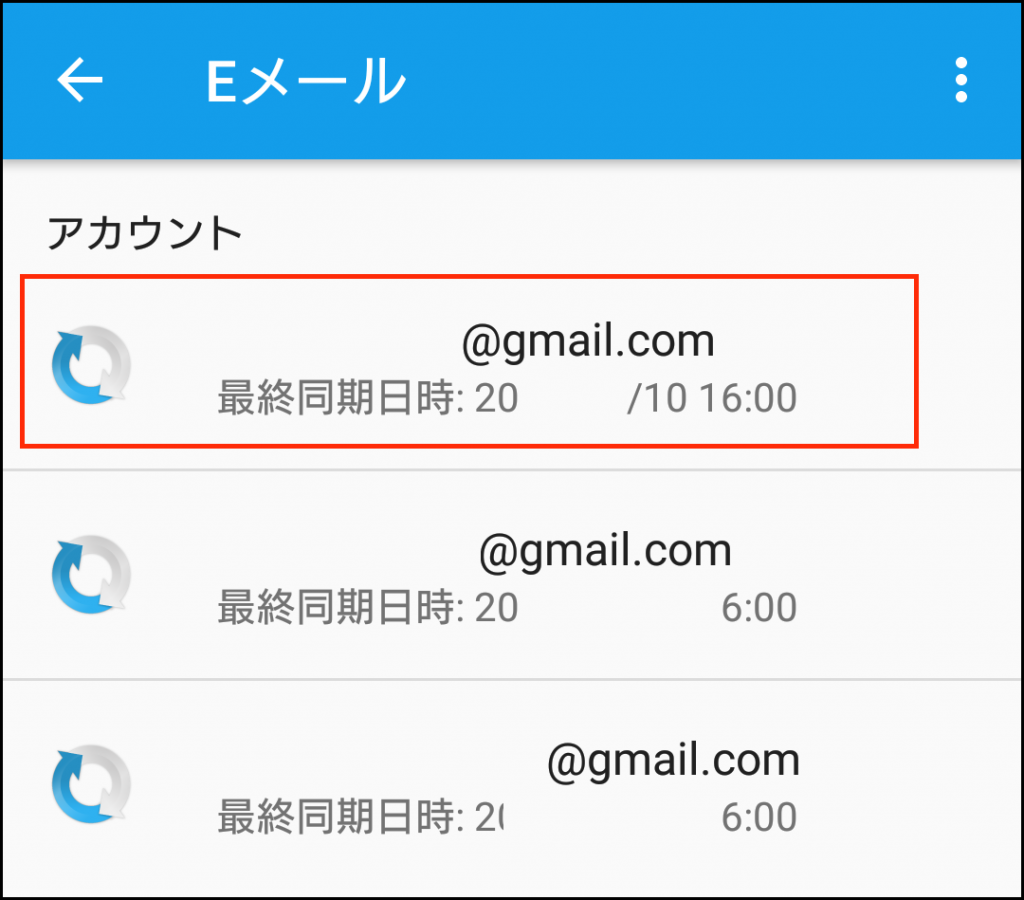
キャリアメールアドレスを確認する
キャリアメールアドレスの確認方法はドコモ、ソフトバンク、auと多少違いますが、確認する流れとしてはほとんど同じなので試してみてください。
今回はドコモで説明します。
確認方法は[ドコモメール]-[その他]-[メール設定]-[マイアドレス]となっております。
まずはドコモメールのアプリを起動させましょう。ドコモでは無い方は対応したキャリアメールアプリを起動させてください。その他を選んでメニューを表示させます。
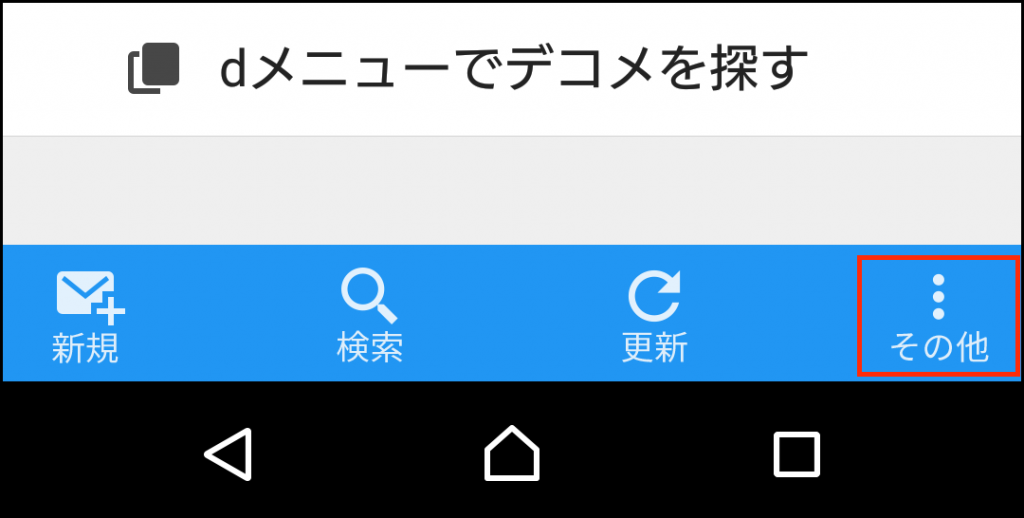
メール設定を探してタップします。
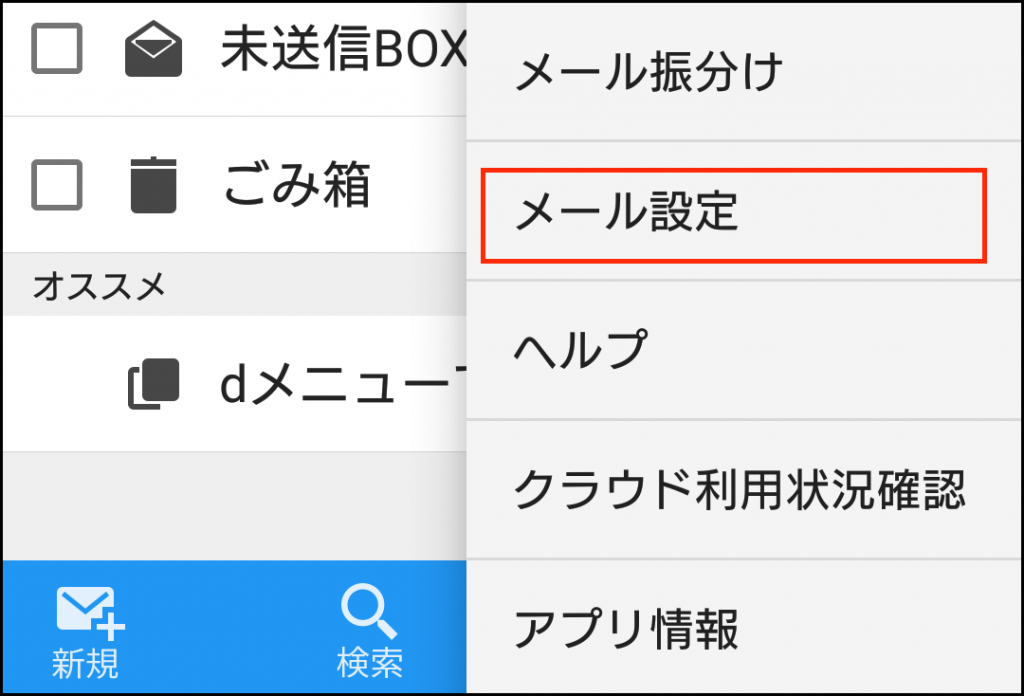
メール設定の下の方にマイアドレスという項目がありますので、こちらに今現在のスマホのアドレスが書かれています。
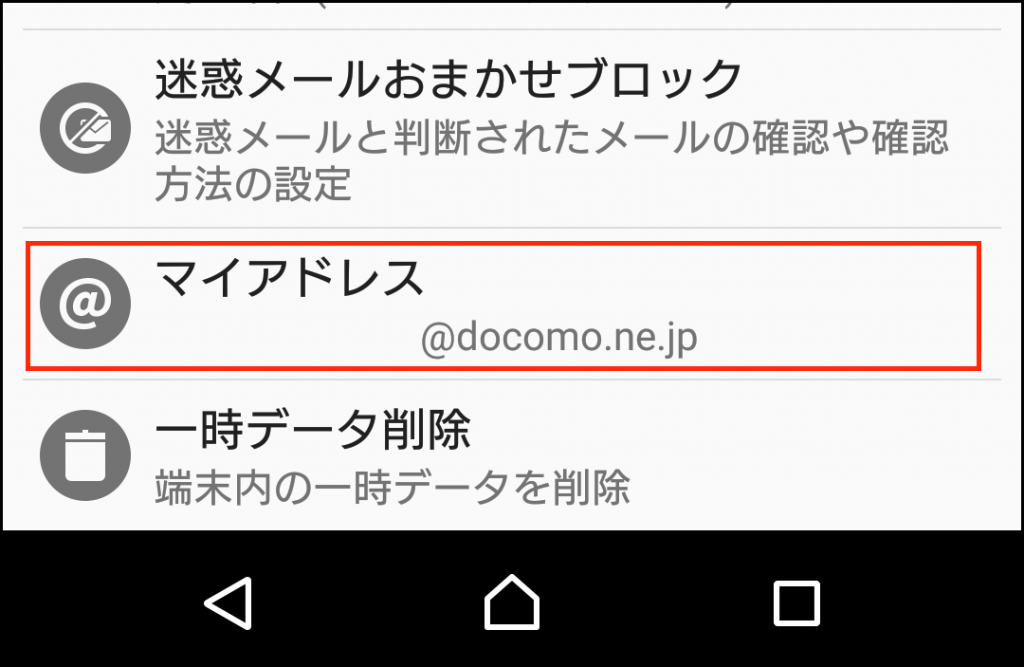
さらにアドレスを調べる方法
もっと簡単に調べる方法としては、連絡帳や電話のアプリから調べる方法もあります。
まずは、連絡帳や通話のアプリを起動させてください。すると[自分の連絡先]という項目があるのでそちらを選択。
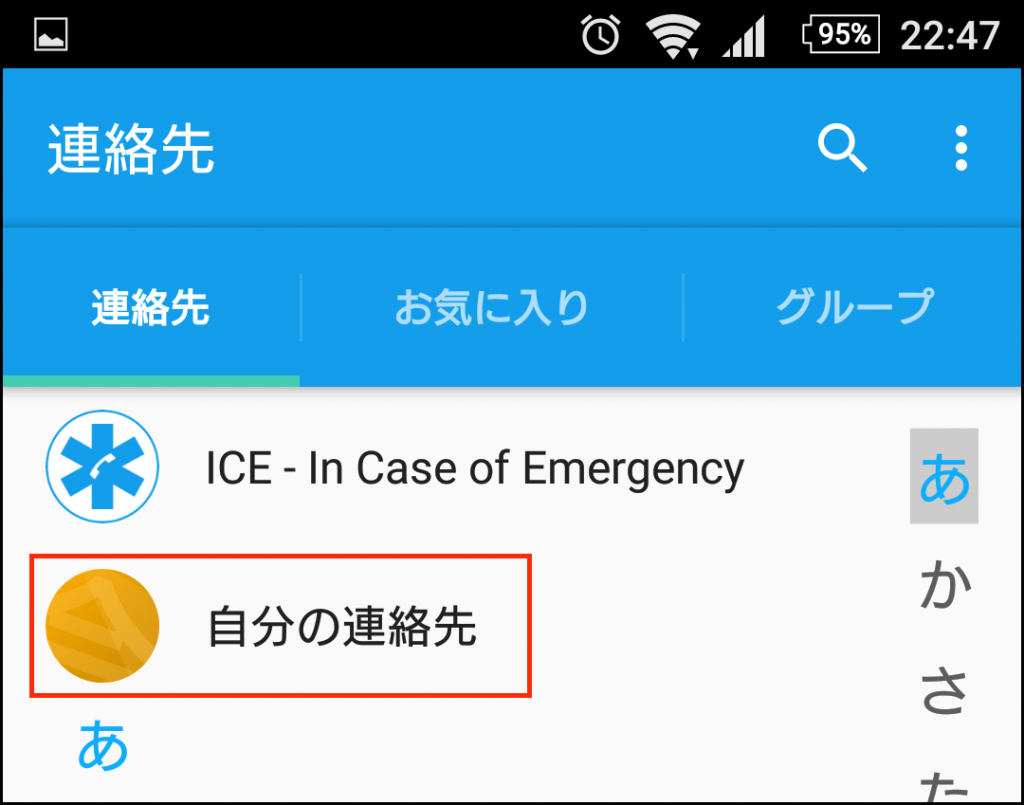
自分の連絡先をタップするとスマホの基本情報が表示されます。上にはスマホの電話番号、下にはメールアドレスが表示されています。
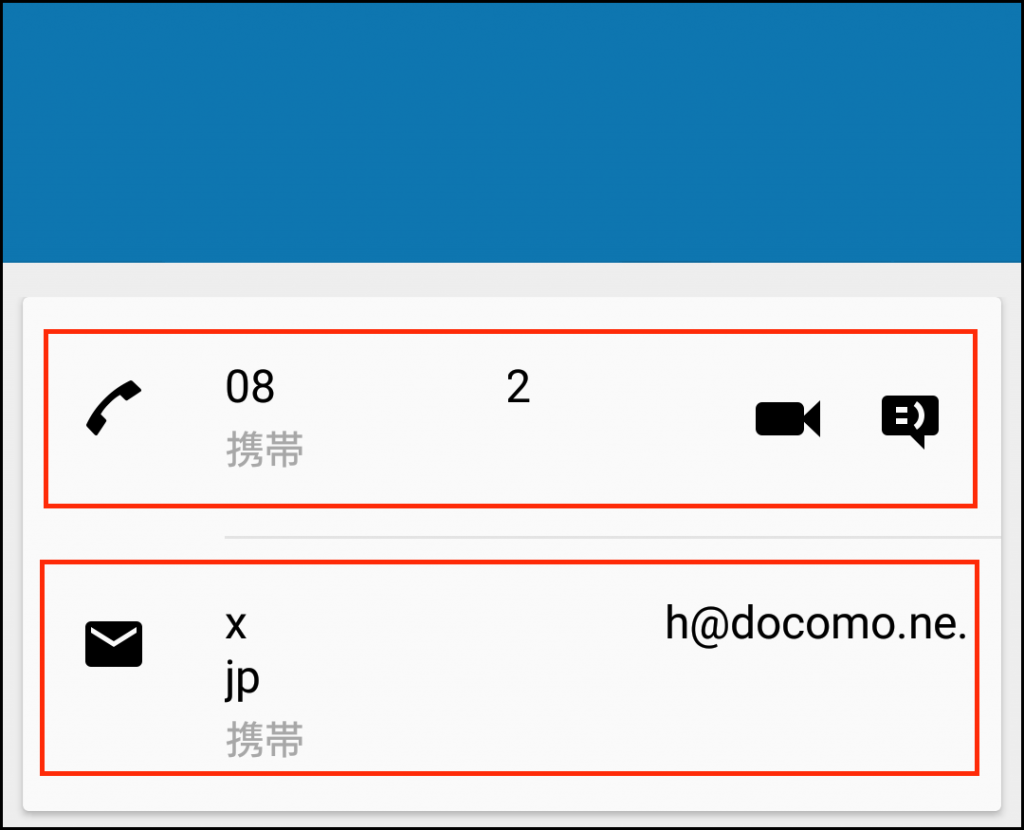
ここに追記しておくことで、連絡先の交換などをスムーズに行うことができるようになります。あとはなくした時とかに連絡がくるかも…
まとめ
アドレスの確認方法は以上です。
MACアドレスとかを調べたい人は、端末情報から機器の状態を開けば下の方にありますので確認できます。

